Как часто вы замечаете, что операционная система, установленная у вас на компьютере, ноутбуке или мобильном устройстве, начинает работать не так шустро, как хотелось бы, на жестком диске или внутреннем накопителе катастрофически быстро уменьшается свободное место, интернет тормозит и, вообще, складывается впечатление, что с системой что-то не в порядке? В чем причина?
Как оказывается, частично в этом замешано огромное количество временных файлов, которые создаются в процессе работы самой ОС, загружаются при интернет-серфинге, остаются после завершения работы некоторых приложений и т. д. От такого компьютерного мусора следует немедленно избавляться, поскольку захламление может достигнуть той крайней степени, когда свободного пространства не будет уже хватать для функционирования операционной системы (как раз для хранения ее собственных временных объектов). Например, хотите вы этого или нет, для Windows в системном разделе всегда (!) должно оставаться порядка 10% от объема системного раздела свободного места. Если его станет меньше, сами посмотрите, как это скажется на работе компьютера (это будет ощущаться уже даже на стадии загрузки, для которой времени потребуется в разы больше, чем обычно). Вот тут и понадобятся знания об очистке временных файлов Windows 7 или аналогичных ОС всего семейства. Но как выполнить такие действия? Попробуем разобраться.
Что подразумевается под очисткой временных файлов в Windows 7 и других системах?
Понятно, что временные файлы потому и называются временными, что существуют в системе только в какой-то определенный промежуток времени. По идее, операционная система удалять такие объекты должна самостоятельно сразу же после завершения какого-то приложения, службы или процесса. На деле же это далеко не так. Проблема в том, что файлы браузеров в виде объектов Cookies, миниатюр изображений или кешированных данных для быстрого доступа к недавно посещенным сайтам никогда не удаляются.
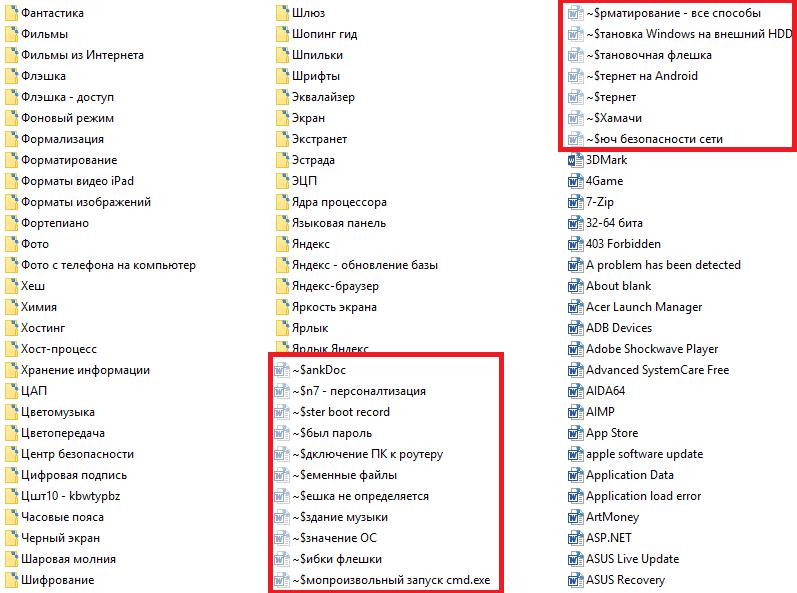
Немногие знают, что аналогично могут создаваться временные копии каких-то документов при аварийном закрытии сопоставленного им приложения. Наконец, старые драйверы или ненужные временные объекты обновлений самой системы или точки отката тоже висят мертвым грузом. Но как выполнить очистку диска (временных файлов) в Windows 7 и аналогичных ОС? Для этого можно предложить несколько основных методик, при использовании которых применяются либо средства самой системы, либо специальные программы от сторонних разработчиков (и узконаправленные приложения, и программы общего назначения).
Быстрое удаление временных объектов средствами системы
Итак, перед вами стоит задача удаления всех временных объектов, которые теоретически в системе больше не нужны или просто лежат на диске в виде остаточного мусора. Ну, не будешь же сам искать их в «Проводнике»! Это не только займет кучу времени, но и потребует еще и знаний по поводу того, что можно удалять, а что нельзя. На файле-то не написано прямым текстом, что он временный.
Кроме того, практически все временные объекты являются скрытыми, и зачастую отличить их от таких же скрытых от глаз пользователя системных файлов бывает весьма проблематично, хотя иногда временные файлы в самом начале названия вместо литеры могут иметь какое-то обозначение в виде специального символа вроде знака доллара, обладают расширением TMP или помещены на хранение в папки TEMP и Temporary Files (эти каталоги самому желательно не трогать).
Очистку временных файлов в Windows 7, впрочем, как во всех аналогичных системах, выполнить можно при помощи встроенного инструмента.
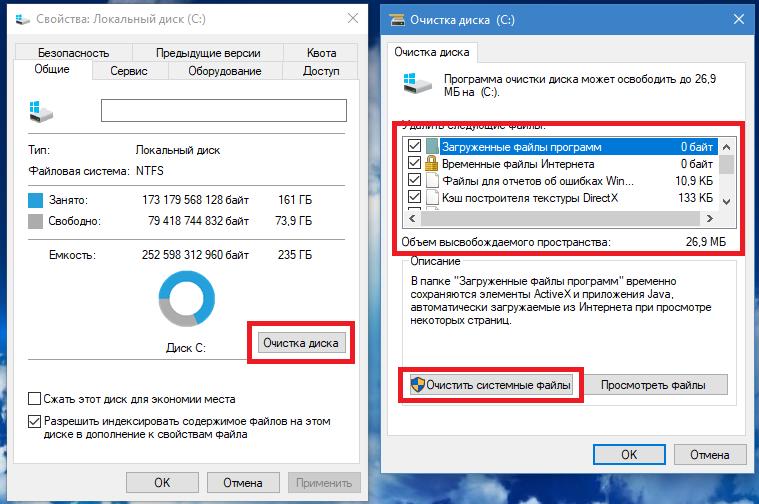
Для этого в «Проводнике» через ПКМ на выбранном дисковом разделе достаточно вызвать меню свойств, затем на первой же общей вкладке нажать кнопку очистки диска, дождаться результатов анализа, отметить нужные категории объектов в списке и подтвердить выполнение операции.
Нужно ли очищать системные файлы?
Многие, наверное, обращали внимание и на то, что при появлении списка объектов, которые можно удалить безболезненно для системы, чуть ниже имеется кнопка очистки системных файлов. Что это нам дает?
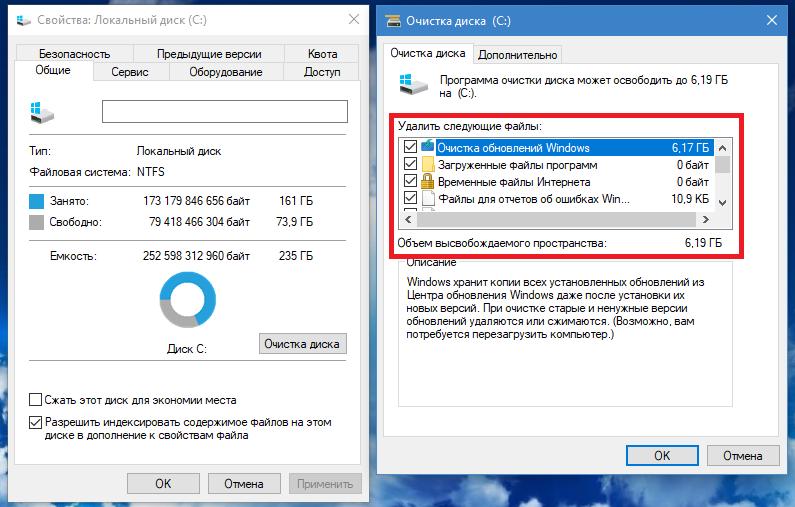
Прежде всего таким способом можно избавиться от файлов установки сборок Windows, удалить остаточные объекты загруженных и установленных апдейтов и т. д. При апгрейде Windows до десятой модификации с седьмой или восьмой такая методика позволяет удалить файлы прошлой модификации, освободив при этом порядка 20-30 Гб дискового пространства. Сами файлы старой ОС хранятся в течение 30-дней, а по истечении этого срока удаляются автоматически.
Удаление временных файлов браузеров и программ
С браузерами дело обстоит не так просто. Как правило, по умолчанию очистка временных файлов в Windows 7 и в других системах по завершении работы основного приложения не производится. Пользователю приходится избавляться от такого мусора самостоятельно.
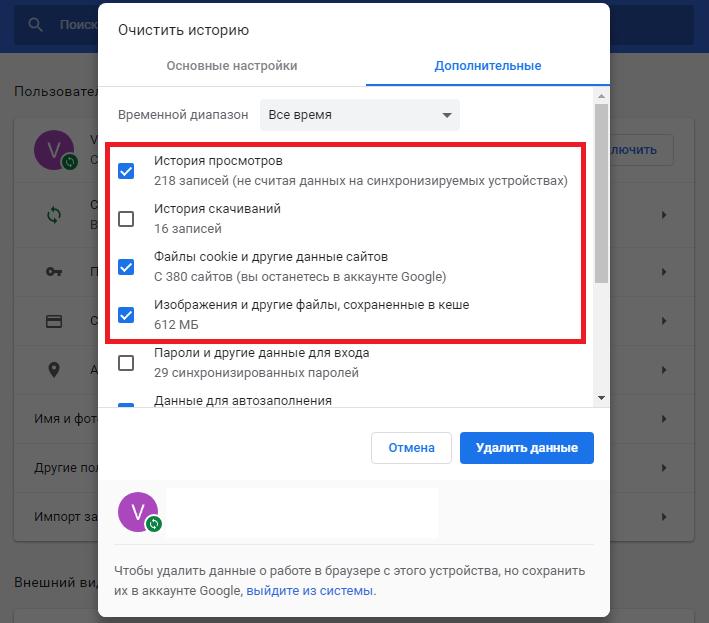
Ничего особо сложного в этом нет, поскольку в любом известном обозревателе для этого предусмотрен специальный инструмент, обычно называемый очисткой истории или удалением данных о просмотренных страницах, а среди объектов, подлежащих удалению, как раз и нужно отметить временные файлы, куки, кеш, миниатюры и т. д.
Автоматическая очистка временных файлов в Windows 7 при помощи оптимизаторов
Многие наверняка обращали внимание и на то, что Windows сканирует и удаляет компьютерный мусор настолько долго, что терпения не хватает. Да и в отношении браузеров встроенные в систему инструменты выглядят весьма сомнительными, поскольку удаляют в основном только то, что могло остаться при работе с обозревателями вроде IE или Edge (в Windows 10). Правда, в настройках свойств обозревателя (Internet Explorer) можно установить автоматическую очистку при выходе, но и она, как показывает практика, далека от совершенства. Куда проще использовать специальные программы от сторонних разработчиков, ведь работают они гораздо быстрее и эффективнее. Применять можно и узконаправленные чистильщики, и приложения-оптимизаторы общего назначения, в которых возможностей несколько больше.
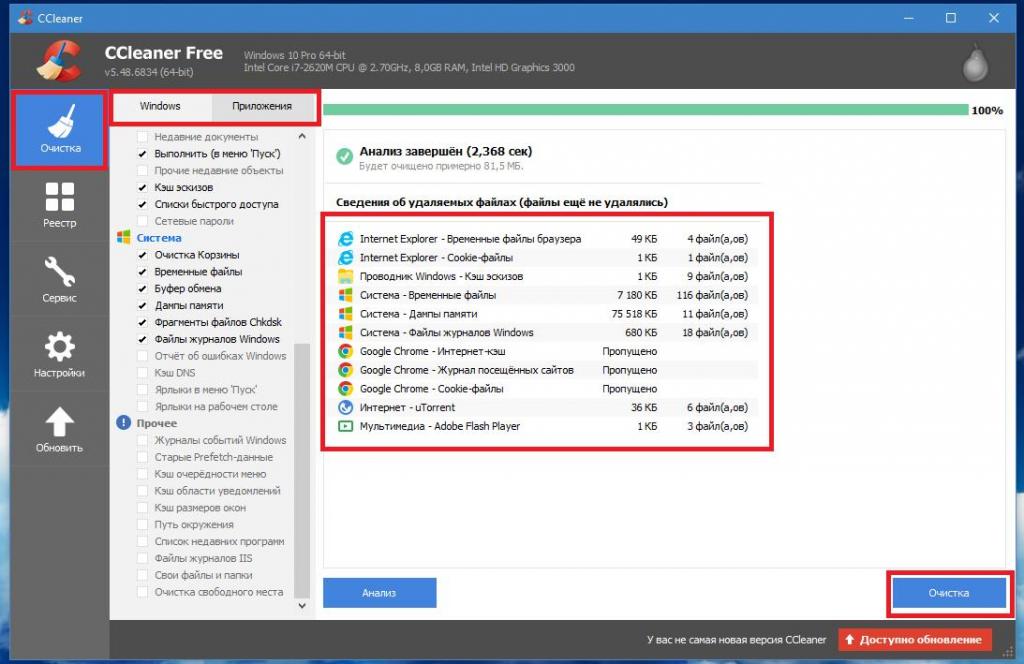
В качестве наиболее оптимальных средств можно предложить CCleaner, Advanced SystemCare и аналогичные им утилиты. Любая такая программа очистку временных файлов в Windows 7 и подобных ОС производит максимально глубоко и тщательно. Предлагаемые утилиты, кстати сказать, удаляют и мусор, оставшийся после закрытия всех установленных в системе браузеров, а не только какого-то одного. Кроме всего прочего, способ очистки можно настроить по своему усмотрению или даже задать расписание автоматического удаления выбранных временных объектов.
Эпилог
Исходя из всего выше сказанного, можно сделать вывод: в качестве наиболее удобного и максимально эффективного инструмента для удаления временных файлов и сопутствующих компонентов можно посоветовать именно программы-оптимизаторы. Однако для избавления от остатков удаленных программ лучше всего применять пакеты вроде iObit Uninstaller, которые чистят еще и системный реестр.



























